YouTube Videolarını sonsuz döngüye sokun: – Çoğunuz bazı şeyler için deli olabilirsiniz. videolar veya tekrar tekrar izlemek isteyebileceğiniz şarkılar. Normal sırayı takip etmiş olmalısınız; YouTube'a gidin, en sevdiğiniz videoyu arayın, bir kez izledikten sonra yeniden yükleyin ve eğlencenin tadını çıkarın. Ama tüm videonun yeniden yüklenmesini beklemek biraz zaman kaybı değil mi sence? Veya daha doğrusu, ağ bant genişliğinizin çoğunu da tüketir! Klibi defalarca çevirmek için yoğun programınızda fazla zamanınız olmayacak. Öyleyse neden sadece bir kez talimat vererek videoyu istediğiniz kadar döngüye almıyorsunuz?
Ayrıca bakınız :
- Youtube'da herhangi bir şey yapmak için en iyi 5 Youtube ile ilgili site
- 8 harika gizli youtube hilesi
Size aşina olacağım birkaç yöntem var. Ve iyi haber şu ki, YouTube video oynatıcısını en son HTML 5 sürümüne yükseltti. Bu, istediğiniz herhangi bir tarayıcıda videolar arasında geçiş yapmanıza yardımcı olur. Ancak ne yazık ki bu özellik cep telefonlarındaki YouTube uygulamasında henüz mevcut değil. Özelliğin akıllı telefonlarınızda da geçerli olmasını istiyorsanız, telefonun web tarayıcısında YouTube'u açarak aşağıdaki adımları takip edebilirsiniz.
YÖNTEM 1
Sadece sağ tıklama ile
AŞAMA 1
- Modern bir tarayıcı kullanıyorsanız ve HTML 5'i destekleyen videoyu oynatıyorsanız, Vardiyatuşuna basın ve videoya sağ tıklayın. Aşağıda gösterildiği gibi bir menü alacaksınız. Tıkla döngü seçenek.
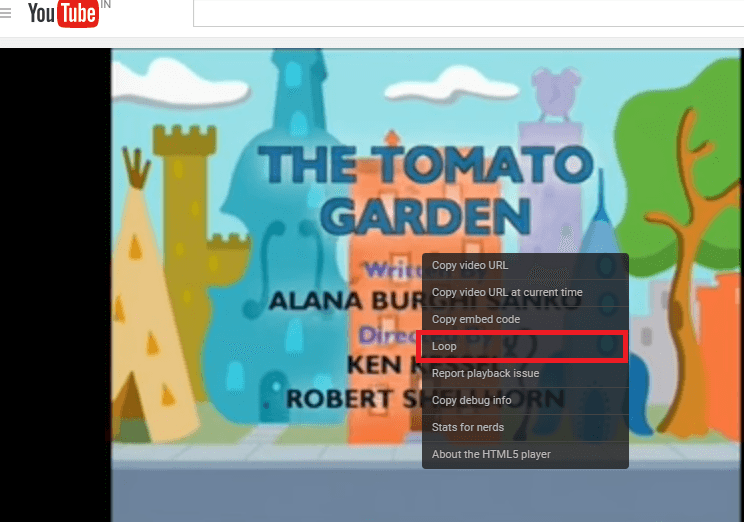
ADIM 2
- Parmağınızı Shift tuşundan çekmeden tekrar sağ tıklayın. Şimdi üstte Döngü ile farklı bir menü alacaksınız. Üstüne tıkla. Videonun sizin için tekrar oynamasına izin vermek için devam edin!
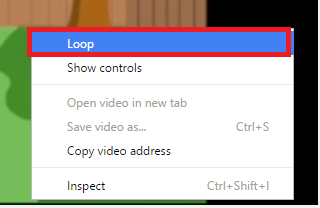
YÖNTEM 2
Adres çubuğundaki url'yi düzenleme
AŞAMA 1
- URL'nize bir göz atın. Şu anda izlediğim videonun URL'si var https://www.youtube.com/watch? v=zs3oQcMBAD8

" öğesinin hemen yanındaki dizeyi kopyalayınv=URL'nizin ”.
ADIM 2
- URL'yi aşağıda gösterildiği gibi adres çubuğuna yazın. Ekran görüntüsünde işaretlediğim dizeyi az önce kopyaladığınız dizeyle değiştirin. Bu, her iki işaretli yerde yapılmalıdır.
https://youtube.com/watch? v=zs3oQcMBAD8%3Fplaylist%3Dzs3oQcMBAD8%26autoplay%3D1%26loop%3D1

AŞAMA 3
- Bu, yalnızca ayrı bir çalma listesi oluşturur, burada istediğiniz sayıda tekrar tekrar döngüye alabilirsiniz.
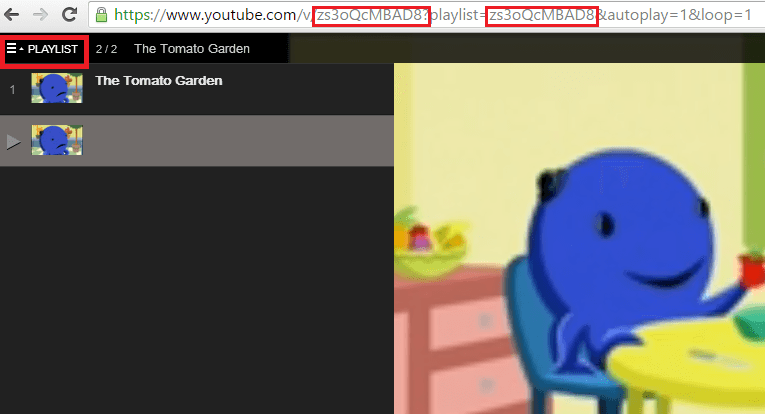
YÖNTEM 3
Manuel oynatma listesi oluşturma
Bunun için YouTube'da hesap bilgilerinizle oturum açmanız gerekir. Yukarıda oluşturulan oynatma listesi gibi, manuel olarak bir oynatma listesi oluşturabilir ve buna istediğiniz sayıda video ekleyebilirsiniz.
AŞAMA 1
- Tıkla a ekle videonun hemen altındaki butona basın. Bu, solunda görünecektir.
ADIM 2
- Şimdi, tıklayın Yeni Oynatma Listesi Oluştur Açılan menünün en altında. isimle bir tane oluşturdum Videolarım.
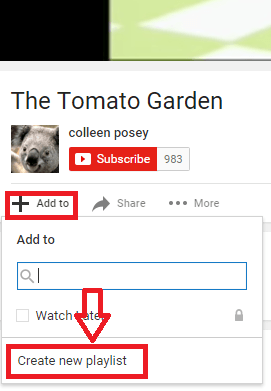
AŞAMA 3
- Çalma listenize bir isim verdikten sonra sol üstte görünen üç yatay çizgiye tıklayın. Bu, başlığın solunda görünür Youtube. Seçenek altında az önce oluşturduğunuz oynatma listesini seçin Kütüphane.
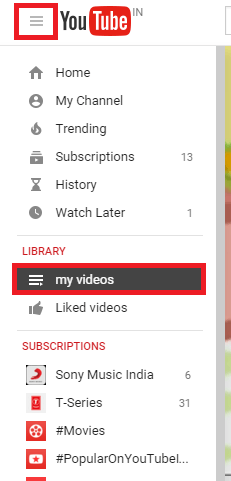
4. ADIM
- Oynatma listesinde videonuzu bulduktan sonra, Hepsini Oynat videonuzu döngüye almaya başlayan düğme.
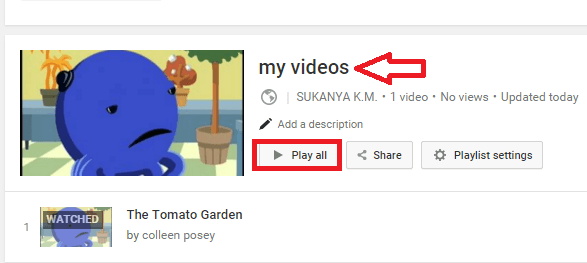
YÖNTEM 4
Tarayıcınıza bir uzantı ekleme
AŞAMA 1
- İlk yöntem işinize yaramazsa uzantıyı yükleyin, Youtube için döngü.
ADIM 2
- Şimdi ek bir seçenek bulacaksınız döngü videonun hemen altında. Üstüne tıkla.
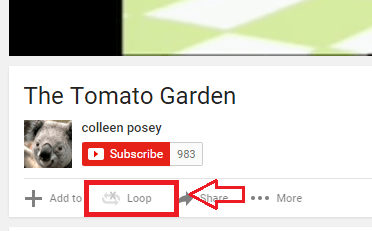
AŞAMA 3
- Burada videoyu döngüye alarak kaç kez izlemek istediğinizi ve videonun döngüye almak istediğiniz bölümlerini seçebilirsiniz. Döngü yapılacak kısımlar, hemen altında bulunan kaydırıcı üzerinde sürüklenerek seçilebilir.
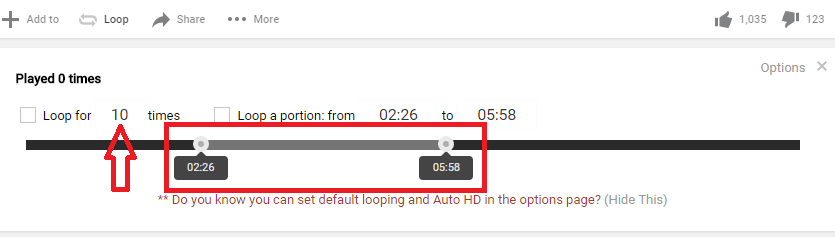
Umarım okurken eğlenmişsinizdir!


